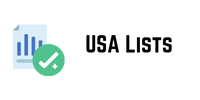chiến dịch, hãy mở Trình quản lý quảng cáo và nhấp vào Tạo .
Ở trang tiếp theo, nhấp vào Chọn Tạo nhanh .
Khi cửa sổ tham số mở ra, hãy đặt tên cho chiến dịch của bạn và chọn Đấu giá làm loại mua. Chọn Bán hàng theo danh mục làm mục tiêu chiến dịch và chọn danh mục bạn muốn quảng bá.
Sau khi đặt tên cho nhóm quảng cáo và quảng cáo , hãy nhấp vào Lưu vào bản nháp .
Sau khi bạn nhấp vào Lưu vào bản nháp, giao diện chiến dịch sẽ được whatsapp dẫn đầu thêm vào Trình quản lý quảng cáo của bạn, như hiển thị ở đây:
Tại thời điểm này, bạn nên thay đổi tối ưu hóa ngân sách . Bật thanh trượt Tối ưu hóa ngân sách .
Bây giờ hãy đặt ngân sách chiến dịch của bạn .
Nếu bạn không chắc nên đặt ngân sách nào, khoảng 14 đô la (10 bảng Anh) một ngày là mức khởi đầu tốt, trừ khi trang web của bạn nhận được hàng nghìn lượt truy cập trang web mỗi ngày. Trong trường hợp này, quy mô đối tượng của bạn đã sẵn sàng để thúc đẩy chiến lược tiếp thị của mình chưa bạn sẽ lớn hơn nên bạn cần tăng ngân sách để đảm bảo tiếp cận được càng nhiều người trong số những người này càng tốt.
Khi hoàn tất, hãy nhấp vào mũi tên nhỏ ở góc trên bên phải và chọn Đóng trong cửa sổ bật lên để trở về màn hình Trình quản lý quảng cáo chính.
Bây giờ bạn đã chỉnh sửa phần chiến dịch, bạn đã sẵn sàng thiết lập số liệu của bỉ cấp độ Bộ quảng cáo. Nhấp vào tab Bộ quảng cáo .
Sau đó chọn hộp kiểm bên cạnh tên Ad Set và nhấp
vào iểu tượng bút chì ở bên phải. Màn hình sẽ trượt ra và bạn sẽ có thể thấy phần tùy chọn đối tượng.
Ở cấp độ Bộ quảng cáo, hãy chọn sản phẩm bạn muốn quảng bá và thiết lập ngân sách cũng như lịch trình .
Cuộn xuống phần Đối tượng . Khi bạn mới bắt đầu sử dụng quảng cáo sản phẩm động, bạn có thể muốn chọn Đã xem hoặc Đã thêm vào giỏ hàng nhưng chưa mua .
Nếu có nhiều lượt truy cập vào trang web của bạn, bạn có thể muốn thử nghiệm nhiều tùy chọn khác nhau và gửi những thông điệp khác nhau đến nhiều đối tượng khác nhau tùy thuộc vào sự kiện chúng kích hoạt.
Trong Placement, chọn Automatic Placements .
Đối với Optimization & Delivery, một lần nữa, bạn nên thử nghiệm các tùy chọn khác nhau, nhưng để bắt đầu, hãy chọn Link Clicks .
Bây giờ bạn đã sẵn sàng tạo một số quảng cáo. Nhấp vào mũi tên màu xám nhỏ và nhấp vào Đóng trong cửa sổ bật lên.
Tiếp theo, nhấp vào tab Quảng cáo .
Chọn hộp kiểm tên quảng cáo và nhấp vào biểu tượng bút chì ở phía bên phải để hiển thị các tùy chọn quảng cáo.
Ở cấp độ Quảng cáo, trước tiên hãy chọn trang Facebook của bạn . Nếu bạn sẽ hiển thị quảng cáo trên Instagram, hãy chọn tài khoản Instagram của bạn . Trong mục Sáng tạo, hãy chọn Quảng cáo có nhiều hình ảnh trong một vòng quay .
Khi bạn tạo quảng cáo động,
hình ảnh sản phẩm sẽ tự động được lấy từ trang web của bạn và bạn có thể chọn chính xác thông tin về sản phẩm mà bạn muốn hiển thị trong quảng cáo.
Khi bạn cuộn xuống, bạn sẽ thấy một số tùy chọn để tùy chỉnh quảng cáo của mình. Đây là nơi bạn có thể thêm văn bản vào quảng cáo , chọn thông tin bạn muốn lấy từ nguồn cấp dữ liệu động và chọn nút kêu gọi hành động . Bạn có thể muốn thử nghiệm một vài điều khác nhau để xem điều gì hiệu quả với doanh nghiệp và đối tượng của mình.
Khi nhắm mục tiêu đến những người
đã xem các sản phẩm cụ thể trên trang web của bạn, quảng cáo dạng vòng quay là định dạng được khuyến nghị vì chúng hiển thị tất cả các sản phẩm mà người đó đã xem trước đó trên trang web của bạn.